CAD 3D尺寸的标注方法
cad3d尺寸的标注方法
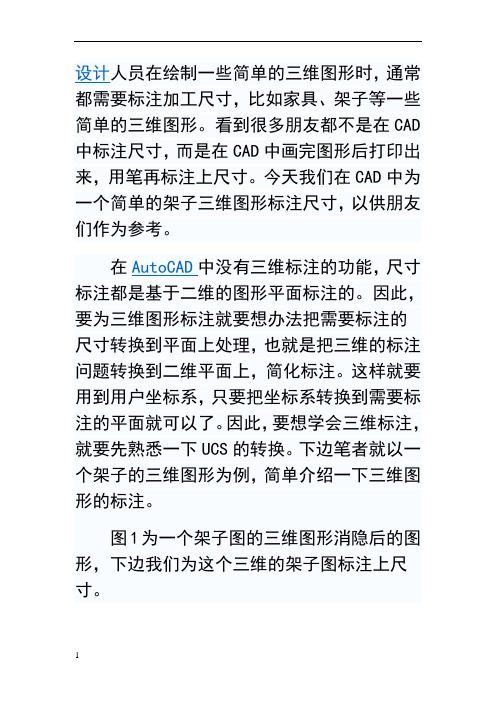
设计人员在绘制一些简单的三维图形时,通常都需要标注加工尺寸,比如家具、架子等一些简单的三维图形。
看到很多朋友都不是在CAD 中标注尺寸,而是在CAD中画完图形后打印出来,用笔再标注上尺寸。
今天我们在CAD中为一个简单的架子三维图形标注尺寸,以供朋友们作为参考。
在AutoCAD中没有三维标注的功能,尺寸标注都是基于二维的图形平面标注的。
因此,要为三维图形标注就要想办法把需要标注的尺寸转换到平面上处理,也就是把三维的标注问题转换到二维平面上,简化标注。
这样就要用到用户坐标系,只要把坐标系转换到需要标注的平面就可以了。
因此,要想学会三维标注,就要先熟悉一下UCS的转换。
下边笔者就以一个架子的三维图形为例,简单介绍一下三维图形的标注。
图1为一个架子图的三维图形消隐后的图形,下边我们为这个三维的架子图标注上尺寸。
图2为完成尺寸标注的图形。
图1图2一、在上平面标注边缘尺寸移动UCS坐标系的XY平面到架子的上平面,首先在上平面上为其相应的边标注尺寸。
具体操作步骤如下:1、在命令行键入UCS回车,键入M回车,在“指定新原点或 [Z 向深度(Z)]<0,0,0>:”命令提示下用端点捕捉右边的上端点,如图3所示的端点捕捉:图3 图42、然后需要绕Z轴旋转坐标系-90°,在命令行键入UCS回车,键入N回车,键入Z 回车,输入-90回车,就完成了坐标系的转换。
然后就可以在上平面上标注尺寸了,这样就把三维边的标注转换到二维平面上了,标注方法和二维标注完全相同,标注的尺寸图如图6所示;图6 图7注意:如果在步骤2中,没有对坐标系进行旋转操作,那么标注出来的图形如图6所示,这样不符合标注的习惯。
二、标注架子的高度尺寸转换坐标系的XY平面到架子右侧的平面,在命令行键入UCS回车,键入Y回车,键入90回车,这样就把坐标系的XY平面定位到架子右侧的平面上了,同理,也把要标注高度的尺寸的边转换到平面上标注了,标注完的尺寸如图7所示。
如何在CAD中制作3D标注

如何在CAD中制作3D标注在CAD软件中制作3D标注是非常重要的技巧之一。
3D标注能够帮助我们更好地理解和描述设计中的各个要素,并为团队成员提供更清晰的指导。
在本文中,我们将介绍如何在CAD中制作3D标注,希望对大家有所帮助。
首先,让我们从基本的操作开始。
在CAD中制作3D标注,我们需要先选中要标注的对象或要素。
可以使用画图工具绘制出我们想要标注的物体,也可以使用CAD软件中的其他工具导入已有的3D模型。
无论是哪种方式,确保你已经选中了正确的要素。
接下来,我们需要在CAD软件的工具栏中找到标注工具。
不同的CAD软件在工具栏布局上可能有所不同,但一般都会有专门的标注工具供我们使用。
单击标注工具,我们会看到一系列的标注选项,例如尺寸、角度、半径等。
选择合适的标注选项后,我们可以开始绘制标注线。
在CAD中,标注线通常是直线或者弧线的形式。
根据标注选项的不同,我们可以使用鼠标或键盘指定标注线的起点和终点,也可以让CAD软件自动计算标注线的位置。
选择好标注线的起点和终点后,点击确认以完成标注线的绘制。
绘制标注线后,我们需要添加具体的标注数值。
这是3D标注的关键信息,能够让人们清楚地了解设计要素的具体数值。
在CAD软件中,我们通常可以通过键盘输入数值,或者利用浮动面板设置标注线上的数值。
根据标注选项的不同,我们需要根据实际情况选择适合的方法。
同时,我们还可以对标注进行格式化处理,使其更好地展示在CAD设计中。
比如我们可以设置标注字体的大小、颜色和样式,可以调整标注线的样式和粗细,以及对标注线和文字进行对齐等处理。
这些设置可以帮助我们更好地呈现3D标注,提高设计的可读性和美观性。
最后,我们需要确保标注的准确性和一致性。
在CAD软件中,我们可以通过修改标注的数值、位置或样式来调整标注的信息。
如果需要对多个标注进行统一的调整,我们可以使用CAD软件中的批处理工具,一次性修改多个标注的属性。
总结一下,制作3D标注是CAD设计中常用的技巧之一。
解析三维CAD图形尺寸标注方法与技术
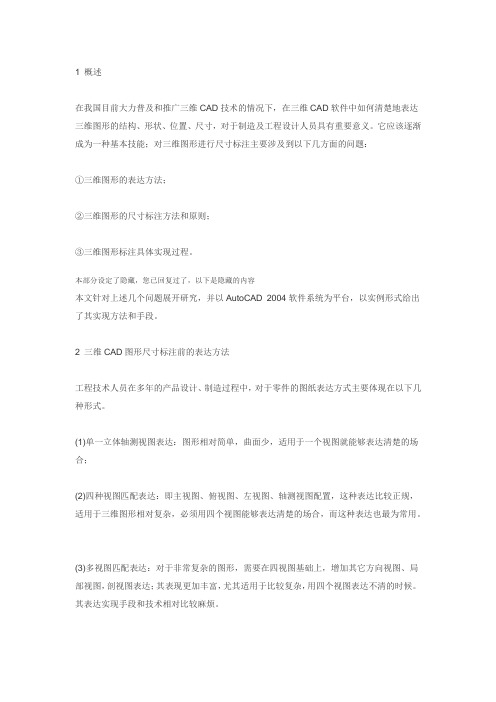
1 概述在我国目前大力普及和推广三维CAD技术的情况下,在三维CAD软件中如何清楚地表达三维图形的结构、形状、位置、尺寸,对于制造及工程设计人员具有重要意义。
它应该逐渐成为一种基本技能;对三维图形进行尺寸标注主要涉及到以下几方面的问题:①三维图形的表达方法;②三维图形的尺寸标注方法和原则;③三维图形标注具体实现过程。
本部分设定了隐藏,您已回复过了,以下是隐藏的内容本文针对上述几个问题展开研究,并以AutoCAD 2004软件系统为平台,以实例形式给出了其实现方法和手段。
2 三维CAD图形尺寸标注前的表达方法工程技术人员在多年的产品设计、制造过程中,对于零件的图纸表达方式主要体现在以下几种形式。
(1)单一立体轴测视图表达:图形相对简单,曲面少,适用于一个视图就能够表达清楚的场合;(2)四种视图匹配表达:即主视图、俯视图、左视图、轴测视图配置,这种表达比较正规,适用于三维图形相对复杂,必须用四个视图能够表达清楚的场合,而这种表达也最为常用。
(3)多视图匹配表达:对于非常复杂的图形,需要在四视图基础上,增加其它方向视图、局部视图,剖视图表达;其表现更加丰富,尤其适用于比较复杂,用四个视图表达不清的时候。
其表达实现手段和技术相对比较麻烦。
此外,有了三维CAD技术以后,轴测图的表达也可以分为着色图和轮廓投影图两种形式,具体采用哪种形式要根据具体需要。
在三维CAD软件中,一般都给用户提供三维标注手段(即相应命令),但在其实现过程和难易程度上有所不同,为了实现上述目的,需要深入研究不同软件的实现方法,本文是针对AutoCAD 2004展开研究。
3 标注原则研究三维图形尺寸标注需要参考工程CAD制图规则的轴测图标注或二维图形标注原则。
总体原则是正确、完整、清晰、合理与美观。
正确是指要符合标准的规定;清晰是指尺寸标注要易于阅读;合理是指不能出现缺少标注或者冗余标注的情形;合理方面的要求比较复杂,要求尺寸标注符合加工、制造工艺要求;在保证上述三个原则的基础之上,应力求标注处的尺寸美观。
AutoCAD中为三维图形添加尺寸标注

Auto CAD中为三维图形添加尺寸标注2007-06-15 07:56 作者:李全新原创出处:天极Yesky软件频道责任编辑:Shiny点击查看更多精彩三维教程与实例设计人员在绘制一些简单的三维图形时,通常都需要标注加工尺寸,比如家具、架子等一些简单的三维图形。
看到很多朋友都不是在CAD中标注尺寸,而是在CAD中画完图形后打印出来,用笔再标注上尺寸。
今天我们在CAD中为一个简单的架子三维图形标注尺寸,以供朋友们作为参考。
在AutoCAD中没有三维标注的功能,尺寸标注都是基于二维的图形平面标注的。
因此,要为三维图形标注就要想办法把需要标注的尺寸转换到平面上处理,也就是把三维的标注问题转换到二维平面上,简化标注。
这样就要用到用户坐标系,只要把坐标系转换到需要标注的平面就可以了。
因此,要想学会三维标注,就要先熟悉一下UCS的转换。
下边笔者就以一个架子的三维图形为例,简单介绍一下三维图形的标注。
图1为一个架子图的三维图形消隐后的图形,下边我们为这个三维的架子图标注上尺寸。
图2为完成尺寸标注的图形。
图1 图2一、在上平面标注边缘尺寸移动UCS坐标系的XY平面到架子的上平面,首先在上平面上为其相应的边标注尺寸。
具体操作步骤如下:1、在命令行键入UCS回车,键入M回车,在“指定新原点或 [Z 向深度(Z)] <0,0,0>:”命令提示下用端点捕捉右边的上端点,如图3所示的端点捕捉:图3 图42、然后需要绕Z轴旋转坐标系-90°,在命令行键入UCS回车,键入N回车,键入Z回车,输入-90回车,就完成了坐标系的转换。
然后就可以在上平面上标注尺寸了,这样就把三维边的标注转换到二维平面上了,标注方法和二维标注完全相同,标注的尺寸图如图6所示;图6 图7注意:如果在步骤2中,没有对坐标系进行旋转操作,那么标注出来的图形如图6所示,这样不符合标注的习惯。
二、标注架子的高度尺寸转换坐标系的XY平面到架子右侧的平面,在命令行键入UCS回车,键入Y回车,键入90回车,这样就把坐标系的XY平面定位到架子右侧的平面上了,同理,也把要标注高度的尺寸的边转换到平面上标注了,标注完的尺寸如图7所示。
CAD三维怎么标注尺寸

CAD三维怎么标注尺寸CAD三维怎么标注尺寸
在三维空间中标注尺寸的命令与在二维空间中标注是相同的,我们需要注意的是:此时标注的文字、尺寸线、尺寸界线是位于当前坐标系的XY平面内。
水平尺寸将与X轴平行,垂直尺寸将于Y轴平行。
当标注对象位于当前XY平面内或与该平面平行时,标注数值将反响对象的实际大小。
否那么只会把对象投影到XY平面内,然后根据投影大小生成尺寸数值。
如下列图显示了对三维立体某一外表的标注结果及所需建立的新坐标系。
标注完成后,如果要调整标注文字或尺寸线的位置,可采用关键点方式进行编辑,但需要建立新坐标系,并使该坐标的XY平面与标注对象所在平面平行。
如何在CAD中进行视图和尺寸的标注
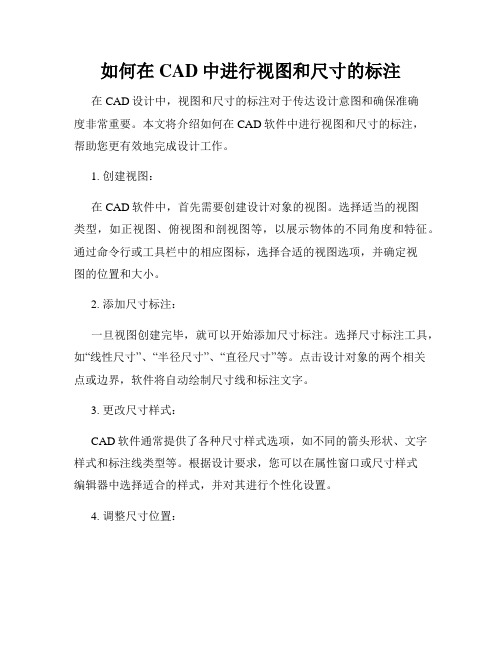
如何在CAD中进行视图和尺寸的标注在CAD设计中,视图和尺寸的标注对于传达设计意图和确保准确度非常重要。
本文将介绍如何在CAD软件中进行视图和尺寸的标注,帮助您更有效地完成设计工作。
1. 创建视图:在CAD软件中,首先需要创建设计对象的视图。
选择适当的视图类型,如正视图、俯视图和剖视图等,以展示物体的不同角度和特征。
通过命令行或工具栏中的相应图标,选择合适的视图选项,并确定视图的位置和大小。
2. 添加尺寸标注:一旦视图创建完毕,就可以开始添加尺寸标注。
选择尺寸标注工具,如“线性尺寸”、“半径尺寸”、“直径尺寸”等。
点击设计对象的两个相关点或边界,软件将自动绘制尺寸线和标注文字。
3. 更改尺寸样式:CAD软件通常提供了各种尺寸样式选项,如不同的箭头形状、文字样式和标注线类型等。
根据设计要求,您可以在属性窗口或尺寸样式编辑器中选择适合的样式,并对其进行个性化设置。
4. 调整尺寸位置:在标注过程中,标注文字的位置有时需要进行微调,以确保易读性和准确性。
通过拖拽标注文字或相关点,或通过调整尺寸标注的属性,可以实现标注位置的调整。
5. 添加符号和注释:除了基本的尺寸标注外,CAD软件还提供了各种符号和注释工具,用于进一步描述设计特征和要求。
您可以添加符号,如直径符号、角度符号和平行符号等,以及注释,如设计规格、材料信息和装配要求等。
6. 标注尺寸链:在复杂的设计中,可能需要标注一组相关尺寸,以确保设计的一致性。
通过选择尺寸链工具,您可以按顺序选择需要标注的尺寸,软件将自动将它们连接,形成一组标注链。
7. 检查和修正错误:完成标注后,及时进行检查,确保每个标注的准确性和逻辑性。
实际上,在设计过程中应该经常进行标注的检查,以避免错误和混淆。
8. 更新标注:在设计过程中,如果做出了修改或调整,必须相应地更新标注以反映新的设计变化。
CAD软件通常提供了自动更新标注的选项,您可以选择手动更新或启用自动更新功能。
9. 导出和共享标注:完成标注后,您可以将设计文件导出为不同的格式,如PDF或图像文件,以便与其他人共享。
cad尺寸标注的基本步骤
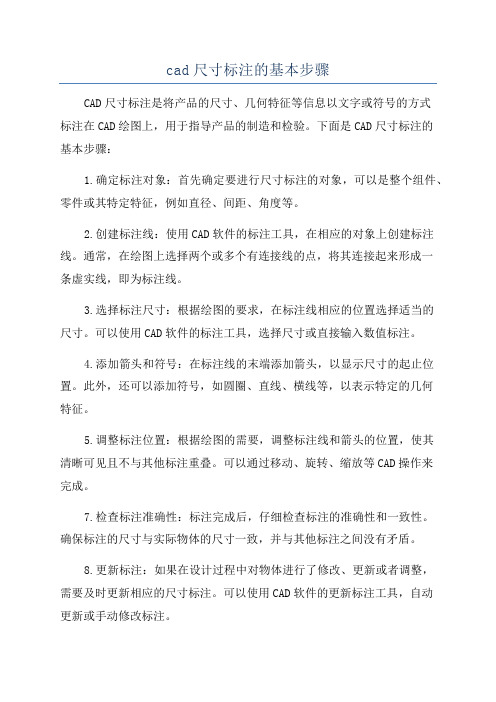
cad尺寸标注的基本步骤CAD尺寸标注是将产品的尺寸、几何特征等信息以文字或符号的方式标注在CAD绘图上,用于指导产品的制造和检验。
下面是CAD尺寸标注的基本步骤:1.确定标注对象:首先确定要进行尺寸标注的对象,可以是整个组件、零件或其特定特征,例如直径、间距、角度等。
2.创建标注线:使用CAD软件的标注工具,在相应的对象上创建标注线。
通常,在绘图上选择两个或多个有连接线的点,将其连接起来形成一条虚实线,即为标注线。
3.选择标注尺寸:根据绘图的要求,在标注线相应的位置选择适当的尺寸。
可以使用CAD软件的标注工具,选择尺寸或直接输入数值标注。
4.添加箭头和符号:在标注线的末端添加箭头,以显示尺寸的起止位置。
此外,还可以添加符号,如圆圈、直线、横线等,以表示特定的几何特征。
5.调整标注位置:根据绘图的需要,调整标注线和箭头的位置,使其清晰可见且不与其他标注重叠。
可以通过移动、旋转、缩放等CAD操作来完成。
7.检查标注准确性:标注完成后,仔细检查标注的准确性和一致性。
确保标注的尺寸与实际物体的尺寸一致,并与其他标注之间没有矛盾。
8.更新标注:如果在设计过程中对物体进行了修改、更新或者调整,需要及时更新相应的尺寸标注。
可以使用CAD软件的更新标注工具,自动更新或手动修改标注。
9.导出或打印:完成标注后,将CAD绘图导出为相应的文件格式,以便于分享、打印或制造。
通常可以导出为PDF、DWG等格式,确保标注的清晰可见。
CAD尺寸标注的基本步骤可以帮助工程师和制造人员准确理解产品的尺寸和几何特征,促进设计和生产的顺利进行。
同时,标注也是一种图纸的标准化方式,有助于减少误差和沟通问题,提高工作效率。
CAD三维图形标注规则与方法
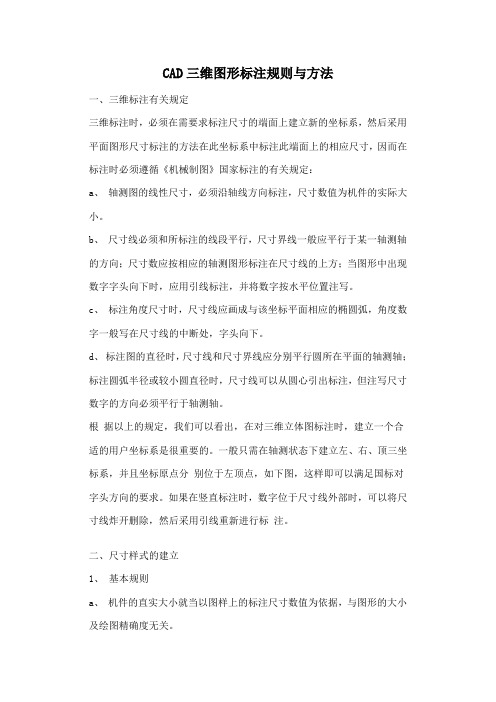
CAD三维图形标注规则与方法一、三维标注有关规定三维标注时,必须在需要求标注尺寸的端面上建立新的坐标系,然后采用平面图形尺寸标注的方法在此坐标系中标注此端面上的相应尺寸,因而在标注时必须遵循《机械制图》国家标注的有关规定:a、轴测图的线性尺寸,必须沿轴线方向标注,尺寸数值为机件的实际大小。
b、尺寸线必须和所标注的线段平行,尺寸界线一般应平行于某一轴测轴的方向;尺寸数应按相应的轴测图形标注在尺寸线的上方;当图形中出现数字字头向下时,应用引线标注,并将数字按水平位置注写。
c、标注角度尺寸时,尺寸线应画成与该坐标平面相应的椭圆弧,角度数字一般写在尺寸线的中断处,字头向下。
d、标注图的直径时,尺寸线和尺寸界线应分别平行圆所在平面的轴测轴;标注圆弧半径或较小圆直径时,尺寸线可以从圆心引出标注,但注写尺寸数字的方向必须平行于轴测轴。
根据以上的规定,我们可以看出,在对三维立体图标注时,建立一个合适的用户坐标系是很重要的。
一般只需在轴测状态下建立左、右、顶三坐标系,并且坐标原点分别位于左顶点,如下图,这样即可以满足国标对字头方向的要求。
如果在竖直标注时,数字位于尺寸线外部时,可以将尺寸线炸开删除,然后采用引线重新进行标注。
二、尺寸样式的建立1、基本规则a、机件的直实大小就当以图样上的标注尺寸数值为依据,与图形的大小及绘图精确度无关。
b、图标中的尺寸以mm为单位时,不需标注计量单位代号及名称。
c、图样中所标明的尺寸为该图所示机件的最后完工尺寸,否则应另加说明。
d、机件的每一个尺寸,一般只标注一次,并应标注在最后反映该结构最清晰的图形上。
2、尺寸组成一个完整的尺寸,一般应由尺寸界线、尺寸线和尺寸数字组成。
a、尺寸界线:只能是细实线,并应由图形的轮廓线、轴线或对称中凡线处引出。
b、尺寸线与箭头:尺寸线用细实线,其终端应画出箭头,并指到尺寸界线。
尺寸线不能和其它图线代替,一般也不得与其它图线重合或画在其延长线上。
c、尺寸数字与符号:数字应按标准字体书写,且在同一张图纸上的字高要一致。
- 1、下载文档前请自行甄别文档内容的完整性,平台不提供额外的编辑、内容补充、找答案等附加服务。
- 2、"仅部分预览"的文档,不可在线预览部分如存在完整性等问题,可反馈申请退款(可完整预览的文档不适用该条件!)。
- 3、如文档侵犯您的权益,请联系客服反馈,我们会尽快为您处理(人工客服工作时间:9:00-18:30)。
设计人员在绘制一些简单的三维图形时,通常都需要标注加工尺寸,比如家具、架子等一些简单的三维图形。
看到很多朋友都不是在CAD 中标注尺寸,而是在CAD中画完图形后打印出来,用笔再标注上尺寸。
今天我们在CAD 中为一个简单的架子三维图形标注尺寸,以供朋友们作为参考。
在AutoCAD中没有三维标注的功能,尺寸标注都是基于二维的图形平面标注的。
因此,要为三维图形标注就要想办法把需要标注的
尺寸转换到平面上处理,也就是把三维的标注问题转换到二维平面上,简化标注。
这样就要用到用户坐标系,只要把坐标系转换到需要标注的平面就可以了。
因此,要想学会三维标注,就要先熟悉一下UCS的转换。
下边笔者就以一个架子的三维图形为例,简单介绍一下三维图形的标注。
图1为一个架子图的三维图形消隐后的图形,下边我们为这个三维的架子图标注上尺寸。
图2为完成尺寸标注的图形。
图1 图2
一、在上平面标注边缘尺寸
移动UCS坐标系的XY平面到架子的上平面,首先在上平面上为其相应的边标注尺寸。
具体操作步骤如下:
1、在命令行键入UCS回车,键入M回车,在“指定新原点或 [Z 向深度(Z)]
<0,0,0>:”命令提示下用端点捕捉右边的上
端点,如图3所示的端点捕捉:
图3 图4
2、然后需要绕Z轴旋转坐标系-90°,在命令行键入UCS回车,键入N回车,键入Z 回车,输入-90回车,就完成了坐标系的转换。
然后就可以在上平面上标注尺寸了,这样就把三维边的标注转换到二维平面上了,标注方法和二维标注完全相同,标注的尺寸图如图6所示;
图6 图7
注意:如果在步骤2中,没有对坐标系进行旋转操作,那么标注出来的图形如图6所示,这样不符合标注的习惯。
二、标注架子的高度尺寸
转换坐标系的XY平面到架子右侧的平面,在命令行键入UCS回车,键入Y回车,键入90回车,这样就把坐标系的XY平面定位到架子右侧的平面上了,同理,也把要标注高度的尺寸的边转换到平面上标注了,标注完的尺寸如图7所示。
图7
三、为底面标注尺寸
同理把UCS坐标系的XY平面移动到底面上,然后为底面标注尺寸,如图8所示。
图8
最终完成的架子的三维尺寸的标注图,如图所示。
更多内容请看Auto CAD教程Auto CAD实例专题,或进入讨论组讨论。
【深度阅读】相关文章
CAD三维基础实例教程
用CAD画烟灰缸教程
CAD制作羽毛球
CAD雨伞建模教程
【收藏此文】【大中小】【打印】【关闭】较早的文章:输入法设置导致CAD界面中显示“?”问题
较新的文章:AutoCAD坐标标注应用实例剖析· 华为vrp1.7 命令手册 03_接口· 中国电信CN2网络工程培训[6] · Juniper 配置
工具软件。
